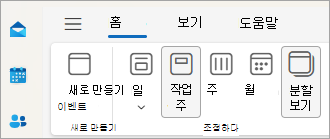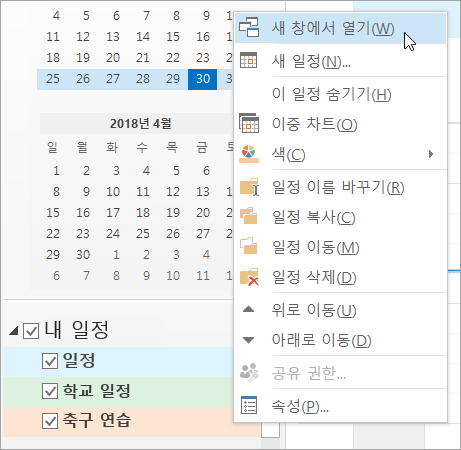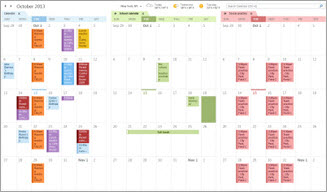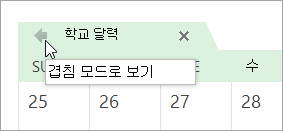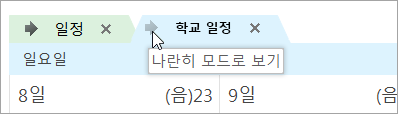Outlook에서 동시에 여러 일정 보기
적용 대상
여러 일정을 동시에 보거나 누적 오버레이 보기로 결합하여 일정에서 가용성을 확인할 수 있습니다.
아래에서 사용 중인 Outlook 버전의 탭 옵션을 선택합니다. 내가 사용 중인 Outlook 버전은 무엇인가요?
참고: 이 새 Outlook 탭 아래의 단계가 작동하지 않으면 새 Windows용 Outlook을 아직 사용하지 않을 수 있습니다. 클래식 Outlook을 선택하고 대신 해당 단계를 수행합니다.
새 Outlook에서 나란히 보기로 일정 열기
-
탐색 모음에서 일정을 선택합니다.
-
일정 목록에서 기본 일정 외에 보려는 다른 일정을 선택합니다.
-
일정을 나란히 보려면 정렬 그룹에서 분할 보기를 선택합니다.
새 Outlook에서 일정 오버레이
단일 일정 보기에서 여러 일정을 보려면 정렬 그룹에서 분할 보기를 선택 취소합니다.일정 이벤트는 기본 달력에 할당된 색으로 오버레이된 것으로 나타납니다.
클래식 Outlook의 새 창에서 일정 열기
-
일정의 탐색 창에서 보려는 일정의 이름을 마우스 오른쪽 단추로 클릭합니다.
-
새 창에서 열기를 선택합니다.
클래식 Outlook에서 나란히 보기로 일정 열기
일정의 탐색 창에서 보려는 다른 일정의 검사 상자를 선택합니다.
선택한 일정이 이미 표시된 일정 옆에 열립니다.
클래식 Outlook에서 일정 오버레이
-
일정의 탐색 창에서 보려는 다른 일정의 검사 상자를 선택합니다.
선택한 일정이 이미 표시된 일정 옆에 열립니다. 각 연속 일정은 가장 최근에 연 일정 옆에 열립니다.
-
일정 탭에서 오버레이 모드에서 보기를 선택합니다.
해당 일정은 이제 처음 연 일정(일반적으로 기본 달력)과 함께 오버레이 모드로 전환됩니다.
-
오버레이에 다른 일정을 추가하려면 2단계를 반복합니다.
클래식 Outlook의 오버레이 스택에서 일정 제거
-
일정의 오버레이 스택에서 제거할 일정 탭에서 나란히 모드로 보기를 선택합니다.
탭이 오른쪽으로 다시 이동합니다. 선택한 일정이 더 이상 오버레이 모드로 표시되지 않습니다.
-
보기에서 일정을 제거하려면 탐색 창에서 검사 상자를 선택 취소하거나 일정 탭에서 닫기를 선택합니다.맨 위로 이동
웹용 Outlook 또는 Outlook.com 나란히 보기로 일정 열기
-
웹 버전의 Outlook 탐색 모음에서 일정을 선택합니다.
-
일정 목록에서 기본 일정 외에 보려는 다른 일정을 선택합니다.
-
일정을 나란히 보려면 정렬 그룹에서 분할 보기를 선택합니다.
웹용 Outlook 또는 Outlook.com 달력 오버레이
단일 일정 보기에서 여러 일정을 보려면 정렬 그룹에서 분할 보기를 선택 취소합니다.일정 이벤트는 기본 달력에 할당된 색으로 오버레이된 것으로 나타납니다.